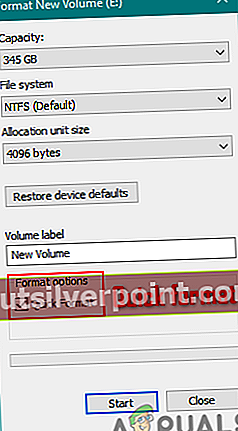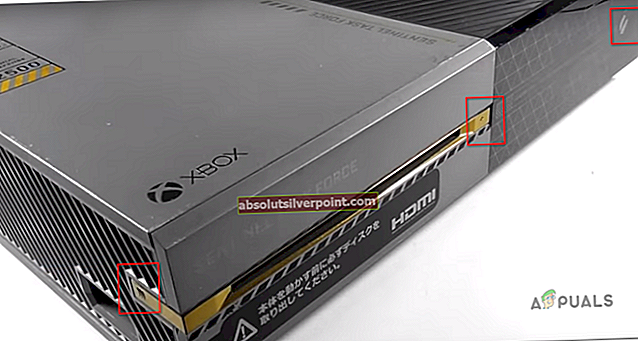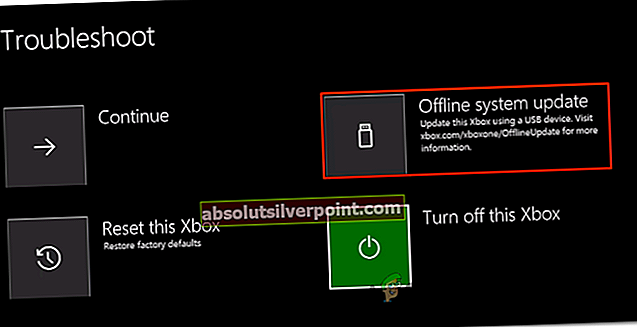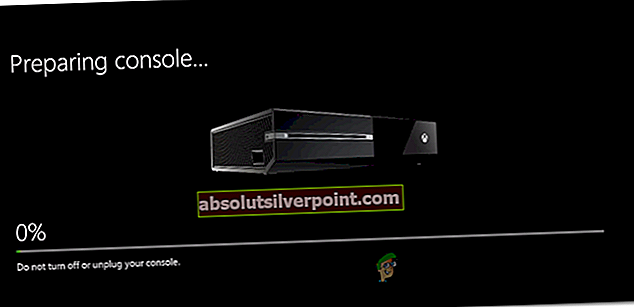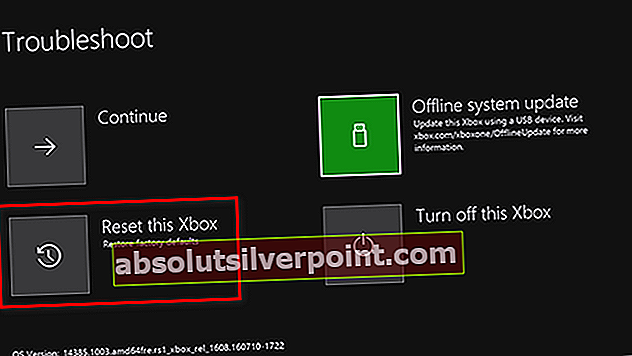Kai kurie „Xbox One“ klaidos susiduria su pasikartojančia paleisties klaida “Sistemos klaida E105 "tai neleidžia jiems naudotis savo konsole. Kai kurie vartotojai sprendžia šią problemą kiekvieną kartą paleidžiant sistemą, kiti teigia, kad ši problema kyla atsitiktiniais intervalais.

Pasak kitų vartotojų, kurie taip pat susidūrė su šia problema, yra kelios skirtingos priežastys, kurios gali sukelti Sistemos klaida E105„Xbox One“:
- Sugadinti failai temp aplanke - Kaip paaiškėjo, „Xbox One“ turi tendenciją pasyviai generuoti laikinus failus, kurie galiausiai gali prisidėti prie jos OS stabilumo. Jei šis scenarijus yra tinkamas ir ši problema palengvina šį klaidos kodą, turėtumėte sugebėti išspręsti problemą atlikdami paprastą maitinimo ciklo procedūrą.
- Programinės aparatinės įrangos neatitikimas - Tam tikromis aplinkybėmis galite tikėtis pamatyti šią klaidą po netikėto sistemos išjungimo, kuris paveikė kai kuriuos svarbius programinės aparatinės įrangos failus. Tokiu atveju turėtumėte sugebėti išspręsti problemą naudodami „Startup Troubleshooter“ meniu, kad atliktumėte sistemos naujinimą. (Reikalingas „Flash“ įrenginys)
- Sugadinti sistemos failai - Taip pat gali būti, kad susiduriate su nuolatinio sugadinto duomenų tipu, kurio sistema pati negali sujudinti (nebent to priverstinai). Norėdami išspręsti paleidimo klaidą šiuo atveju, turėsite įkelti į meniu Paleisties trikčių šalinimo įrankis ir atlikti gamyklinius nustatymus.
- HDD aparatinės įrangos gedimas - Kai pašalinsite visas programinės įrangos priežastis iš kaltininkų sąrašo, aišku, kad jūs iš tikrųjų sprendžiate aparatūros problemą, susijusią su jūsų HDD (greičiausiai jūsų diskas pradeda gesti). Jei nesusiduriate su išorinio HDD, kurį galima lengvai pašalinti, problema, norėdami tai išspręsti, turite nusiųsti konsolę remontui.
„Power Cycling“ procedūros atlikimas
Prieš pradėdami tyrinėti kitas taisymo strategijas, turėtumėte pradėti išvalydami laikiną aplanką „Xbox One“ konsolėje, kad pašalintumėte bet kokio tipo korupciją, kurią pasyviai generavo jūsų sistemos OS.
Veiksmingiausias būdas tai padaryti atliekant maitinimo ciklą. Be to, kad išvalysite aplanką „temp“, ši operacija taip pat ištuštins maitinimo kondensatorius, kurie galiausiai išspręs daugybę HDD problemų, kurios gali prisidėti prie Sistemos klaida E105sutrikimas.
Čia pateikiamas greitas žingsnis po žingsnio vadovas, leidžiantis atlikti maitinimo ciklo operaciją:
- Pirmiausia įsitikinkite, kad konsolė yra paleista ir veikia neveikos režimu (ne žiemos miego režimu).
- Konsolėje paspauskite „Xbox“ mygtukas ir palaikykite nuspaustą 10 sekundžių arba tol, kol pamatysite, kad priekinis šviesos diodas nustoja mirksėti ir girdite, kaip ventiliatoriai išsijungia.

- Kai tik konsolė bus visiškai išjungta, atleiskite maitinimo mygtuką ir atjunkite maitinimo laidą nuo maitinimo lizdo, kad įsitikintumėte, jog maitinimo kondensatoriai yra visiškai ištuštinti. Atjungę maitinimo laidą, palaukite visą minutę, prieš vėl jį prijungdami.
- Dar kartą įjunkite konsolę ir atkreipkite dėmesį į kitą paleidimą. Jei pasirodo ilga „Xbox“ animacija, galite patvirtinti, kad operacija buvo sėkminga.

Jei vis tiek galų gale pamatysite „Sistemos klaida E105 ",pereikite prie kito galimo pataisymo, esančio žemiau.
Rankiniu būdu atnaujinkite konsolės firmware
Taip pat gali būti, kad matote šią klaidą dėl aparatinės įrangos neatitikimo, kuris gali atsirasti netikėtai išjungus sistemą. Kaip paaiškėja po to, tai gali sukelti tam tikrų programinės aparatinės įrangos problemų, kurios gali sustabdyti jūsų konsolės galimybes paleisti.
Jei šis scenarijus yra tinkamas, turėtumėte sugebėti išspręsti problemą, nepaisydami dabartinės programinės įrangos su naujausia versija, esančia oficialioje „Microsoft“ atsisiuntimo svetainėje. Patvirtino, kad ši operacija buvo sėkminga keliems vartotojams, kurie taip pat susidūrė su Sistemos klaida E105.
Jei šis scenarijus tinka jūsų dabartinei situacijai, vadovaukitės toliau pateiktomis instrukcijomis, jei norite rankiniu būdu atnaujinti konsolės programinę aparatinę įrangą ir nepaisyti dabartinės „Xbox One“ OS versijos:
- Pirmiausia paruoškite USB atmintinę, kurią vėliau naudosite atnaujindami neprisijungę - tam jums reikės kompiuterio.
- Įdėkite USB diską į kompiuterį ir suformatuokite jį NTFS dešiniuoju pelės mygtuku spustelėkite diską „File Explorer“ ir spustelėjus Formatas... iš naujai paplitusio kontekstinio meniu. Tada nustatykite Failų sistemaį NTFS ir pažymėkite laukelį, susietą su Greitas formatas prieš spustelėdami Pradėti.
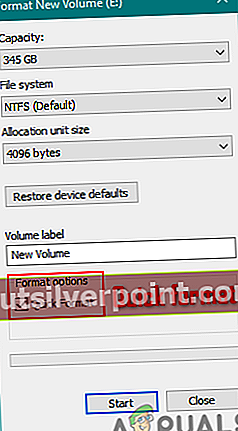
- Įsitikinę, kad jūsų „Flash“ diskas tinkamai suformatuotas, apsilankykite šia nuoroda (čia) ir atsisiųskite naujausią „Xbox One“ konsolės versiją.
- Kai atsisiuntimas bus baigtas, ištraukite archyvo turinį ( $ SystemUpdate aplanką) „flash drive“ šakniniame aplanke.
- Kai operacija bus baigta, saugiai išimkite USB diską iš savo kompiuterio ir prijunkite jį prie konsolės.
- Grįžkite į konsolę ir palaikykite paspaudę Susieti + išstumti tuo pačiu metu, tada trumpai paspauskite „Xbox“ mygtuką konsolėje (toliau spausdami „Bind + Eject“).
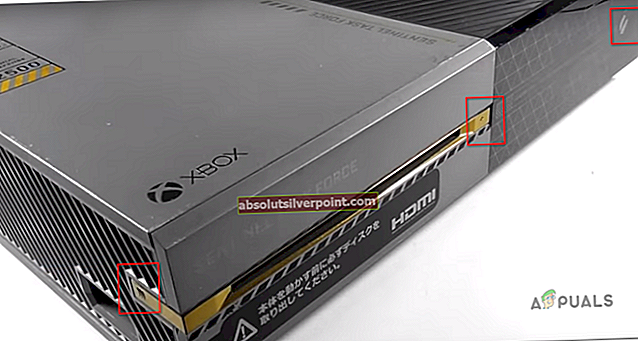
Pastaba: Jei susiduriate su šia problema „One S Digital“ leidime, paspauskite ir palaikykite tik „Bind + Xbox“ mygtuką.
- Išgirdę pirmuosius 2 tonas iš eilės, atleiskite „Bind“ ir „Eject“ mygtukai ir laukti Paleisties trikčių šalinimo įrankis ekranas pasirodys ekrane.
- Kai pamatysite Paleisties trikčių šalinimo įrankis ekrane įdėkite "flash drive", kuriame yra naujinimo failai, ir atidarykite Neprisijungęs sistemos naujinimas dėžutę, kai ji bus prieinama. Kai tai padarys, pasirinkite šią parinktį ir paspauskite X, kad ją pasiektumėte.
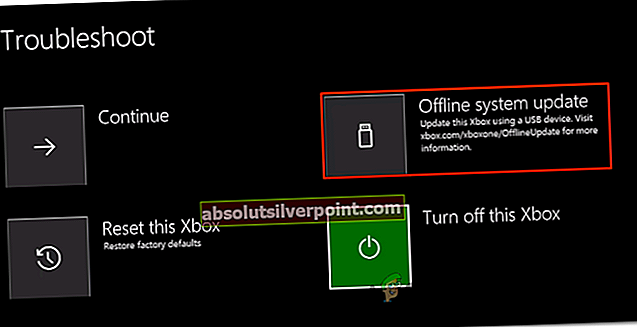
- Patvirtinkite operaciją ir palaukite, kol procesas bus baigtas. Atsižvelgiant į jūsų USB atmintinės aspektus ir į tai, ar naudojate SSD, ar HDD, tai gali užtrukti daugiau nei 10 minučių.
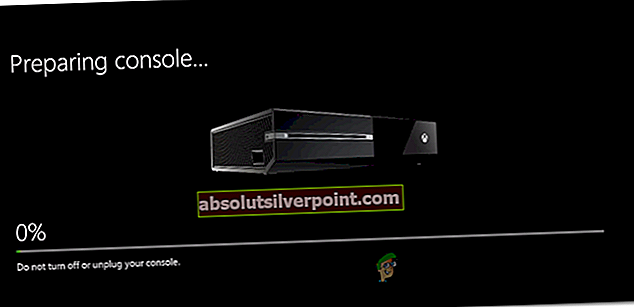
- Atnaujinę sistemos programinę-aparatinę įrangą, pereikite prie kito galimo pataisymo, esančio žemiau.
Atkurkite „Xbox One“ į gamyklos būseną
Jei dviračio maitinimas ir „Xbox One“ konsolės atnaujinimas neleido ištaisyti konkretaus Sistemos klaida E105,galbūt jūs iš tikrųjų susiduriate su tam tikro tipo nuolatiniais sugadintais duomenimis, kuriuos galėjo paveikti atnaujinimo pertrauka arba elektros energijos tiekimas.
Esmė yra ta, kad jei turite problemų dėl nuolat sugadinto OS failo, atnaujinus programinę aparatinę įrangą problema nebus išspręsta. Šiuo atveju jūsų vienintelė viltis išspręsti problemą (jei tai nėra susijusi su aparatine įranga) yra gilus gamyklos atstatymas naudojant Paleisties trikčių šalinimo įrankis Meniu.
SVARBU: Atminkite, kad atlikus šią operaciją bus ištrinti visi įdiegti žaidimai, programos visi duomenys, susieti su jūsų „Xbox Live“ paskyra (įskaitant žaidimų išsaugojimą). Jei dar nėra atsarginių jūsų duomenų atsarginių kopijų ir vis tiek galite paleisti konsolę, prieš vykdydami toliau pateiktas instrukcijas, pirmiausia rekomenduojame paleisti konsolę ir išsaugoti duomenis.
Jei norite atkurti „Xbox One“ gamyklinę būseną ir suprantate pasekmes, atlikite toliau nurodytus veiksmus, kad tai pasiektumėte per meniu „Paleisties trikčių šalinimo įrankis“:
- Įsitikinkite, kad konsolė yra visiškai išjungta, tada atjunkite maitinimo laidą, kad ištuštintumėte maitinimo kondensatorius.
- Palaukite 30 ar daugiau sekundžių, prieš vėl prijungdami maitinimo laidą.
- Užuot įprasta įjungti konsolę, palaikykite paspaudę Įrišti + išstumti tuo pačiu metu, tada trumpai paspauskite mygtuką „Xbox“ mygtukas konsolėje.

Pastaba: Jei turite Visas skaitmeninis leidimas „Xbox One“, iškelkite Paleisties trikčių šalinimo įrankis laikydami Įpareigoti mygtuką ir paspaudę „Xbox“ mygtuką konsolėje.
- Toliau laikykite Įpareigoti ir Išstumti mygtuką bent jau 15 sekundžių arba tol, kol išgirsite antrąjį įjungimo toną - abu tonai skiriasi keliomis sekundėmis. Išgirdę abu tonus, galite saugiai atleisti Įpareigoti ir Išstumti mygtukus.
- Jei operacija bus sėkminga, galų gale pamatysite „Xbox“ paleisties trikčių šalinimo įrankis atsidaro automatiškai.
- Kai būsite Paleisties trikčių šalinimo įrankis meniu, naudokite Iš naujo nustatykite šį „Xbox“ meniu ir pasirinkite Pašalinti viską kai būsite paraginti patvirtinimo lange.
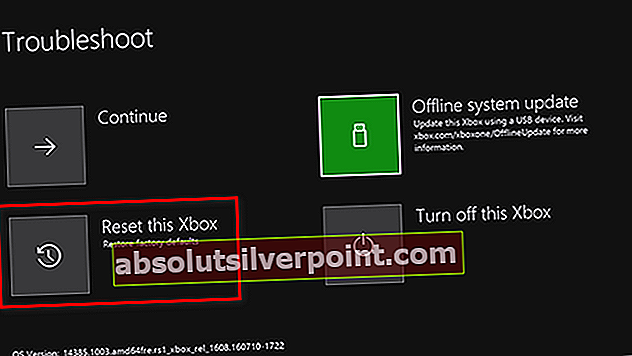
Pastaba: Turėkite omenyje, kad, kai tai įsipareigosite, ši operacija galiausiai išvalys bet kokio tipo vartotojo duomenis, įskaitant įdiegtas programas, žaidimus ir visas žaidimų išsaugojimus, kurių atsarginės dalys nėra sukurtos debesyje.
- Kantriai palaukite, kol procesas bus baigtas. Pasibaigus šiai operacijai, būsite grąžinti į pagrindinį ekraną.
Grąžinę „Xbox One“ konsolę į gamyklinę būseną, pabandykite ją paleisti įprastai ir patikrinkite, ar problema išspręsta.
Jei vis tiek galų gale pamatysite Sistemos klaida E105paleidimo metu arba radus kitokią klaidą grąžinant konsolę į gamyklinę būseną, pereikite prie kito skirsnio žemiau.
Pakeisti HDD (išsiųstas taisyti)
Turėkite tai omenyje Sistemos klaida E105 yra HDD problemos kodas - jei nė vienas iš toliau pateiktų pataisymų jums nepadėjo, iš esmės pašalinote visas programinės aparatinės įrangos ir OS problemas, kurios gali sukelti šį elgesį.
Taigi, jei pasiekėte šį metodą be rezoliucijos, galite drąsiai manyti, kad sprendžiate aparatūros problemą, kylančią iš jūsų HDD. Jei kyla problemų dėl išorinio HDD ar SSD, atjunkite jį nuo konsolės ir patikrinkite, ar klaida dingsta bandant paleisti iš vidinio atminties įrenginio.

Tačiau, jei susiduriate su Sistemos klaida E105 įmontuoto HDD problema, jūs turite mažai pasirinkimo galimybių, išskyrus tai, kad kreipiatės į MS, norėdami nustatyti remonto bilietą. Tai galite padaryti naudodami šią nuorodą (čia).
Jei jums netaikoma garantija, galite sumokėti už remontą arba kreiptis į konsolę tyrimams savo vietovėje.